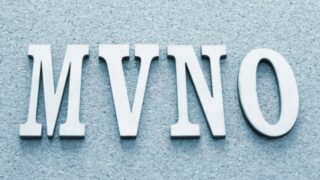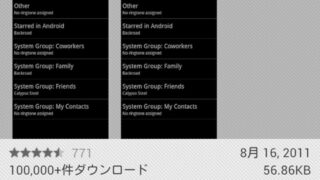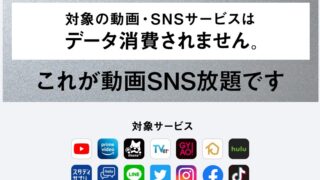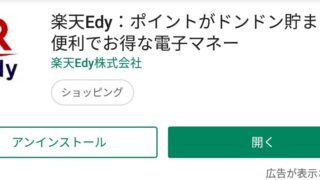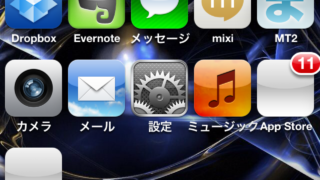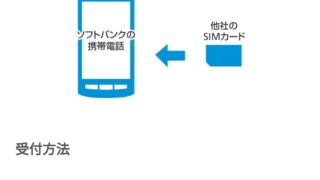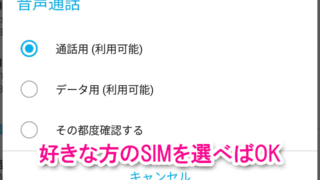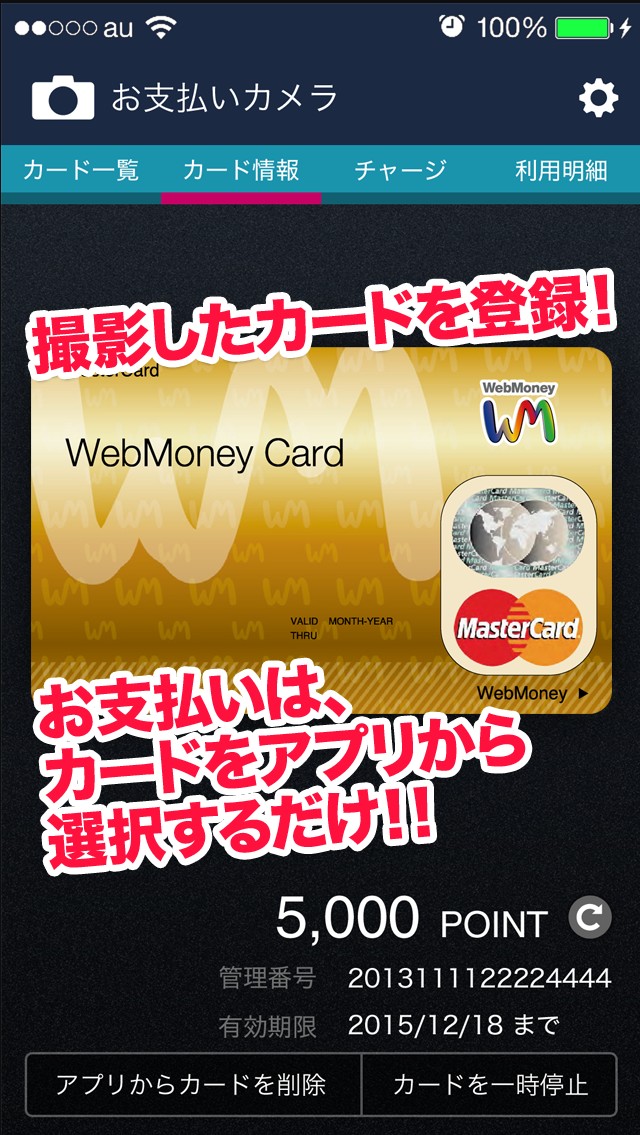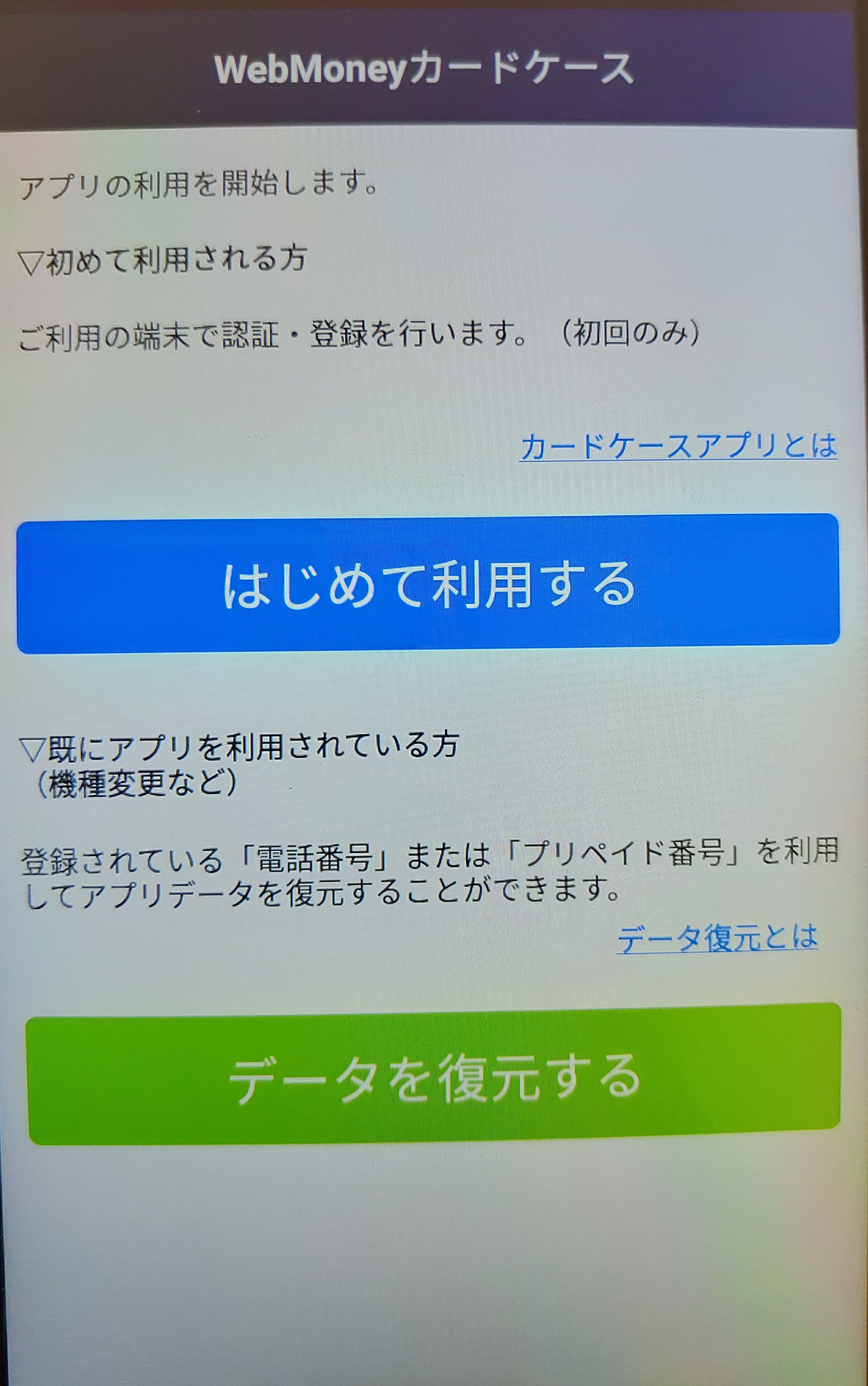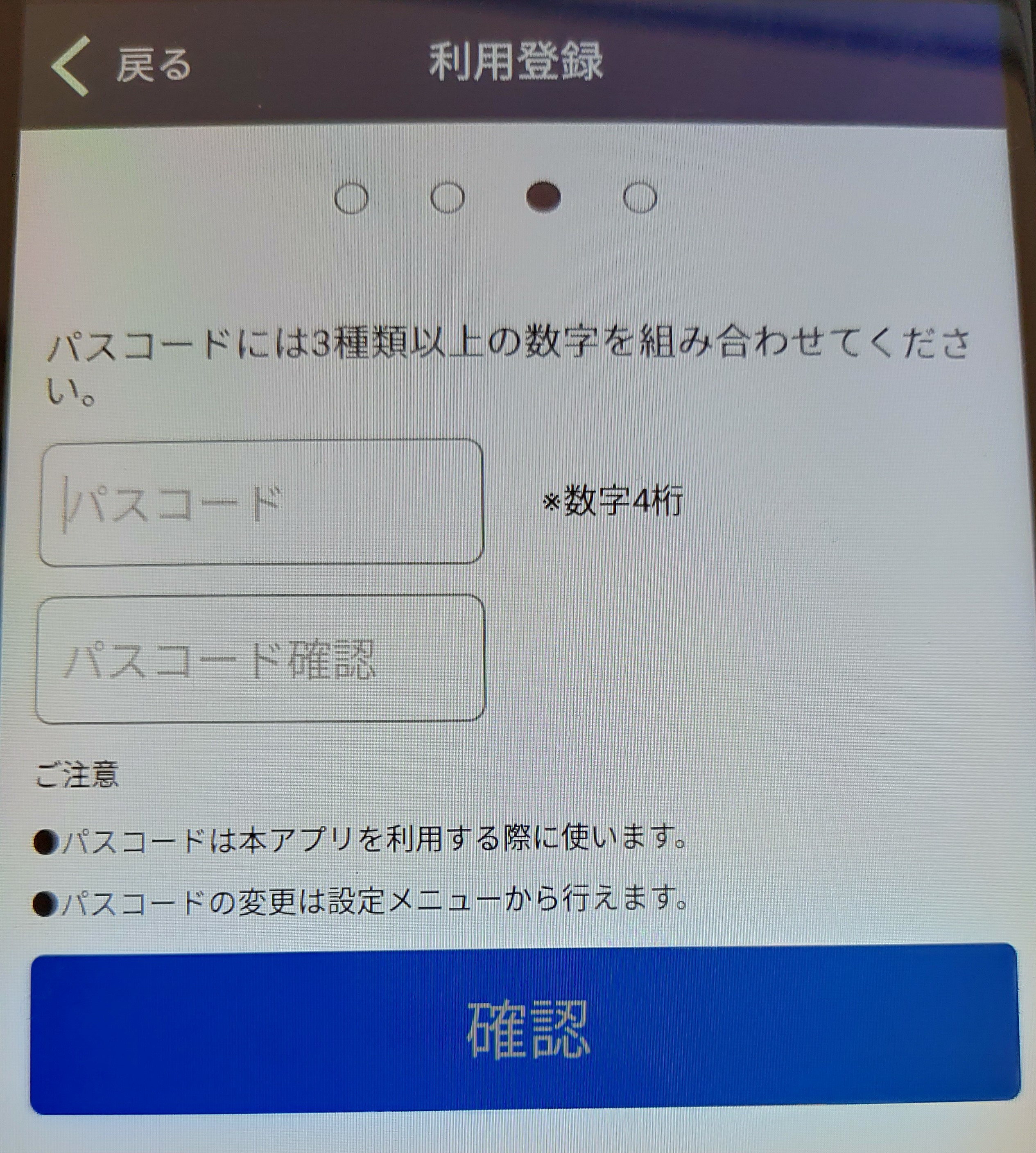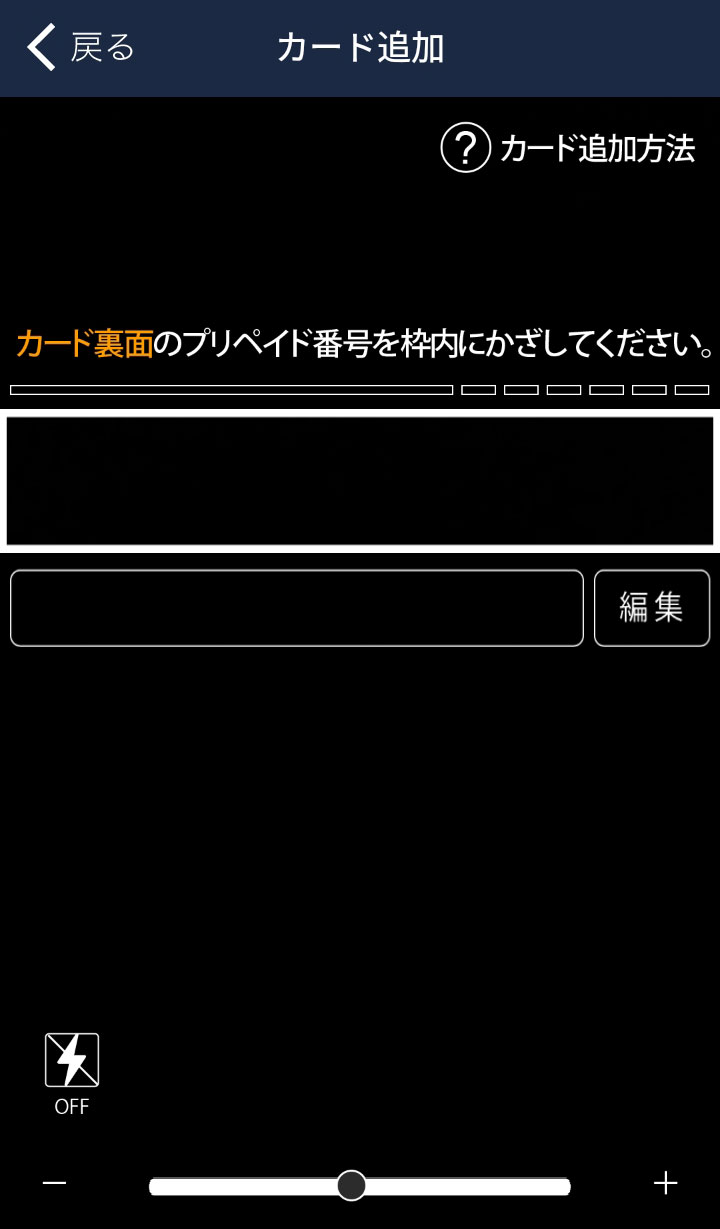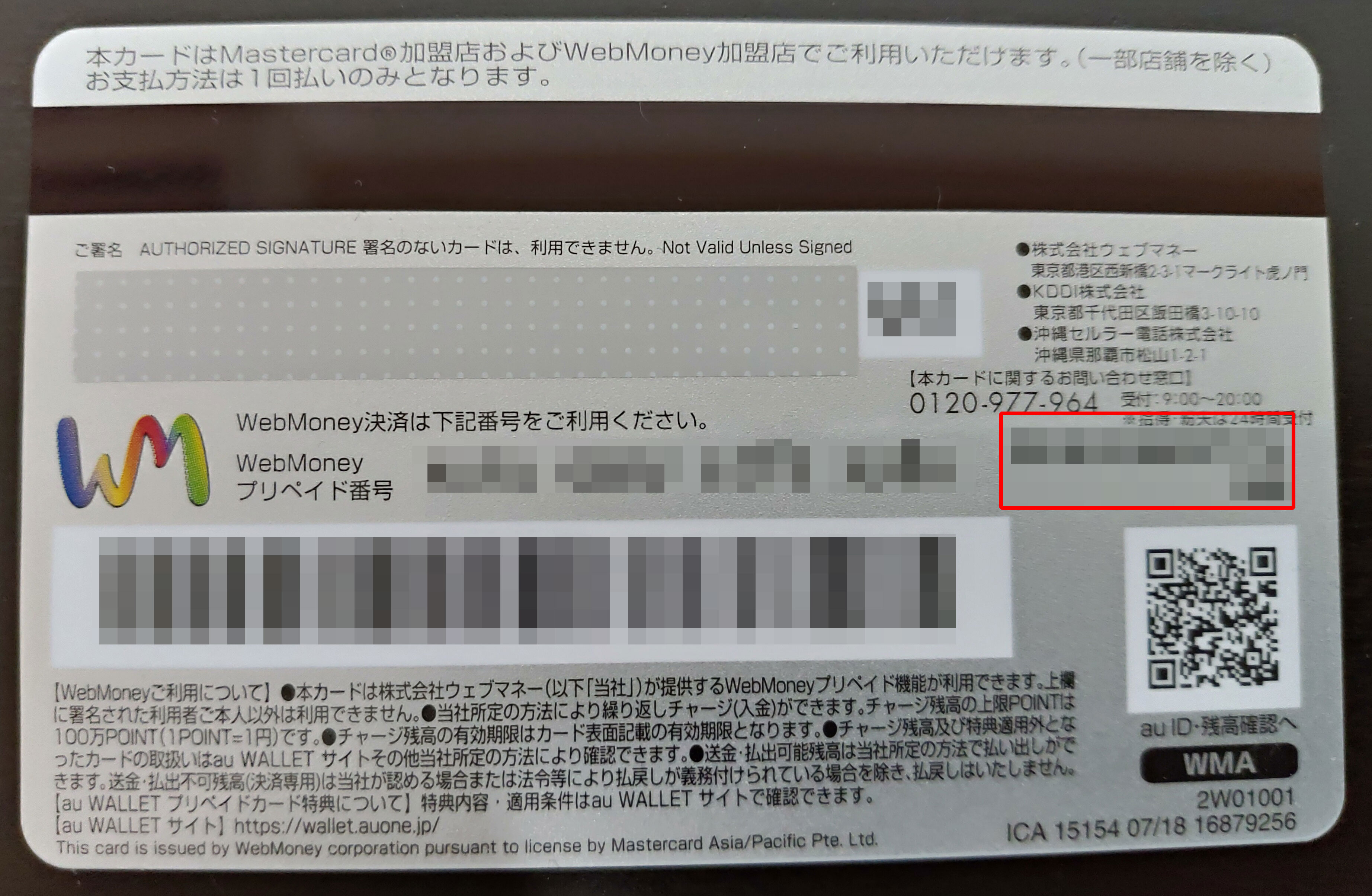auを契約する際に1番号ごとに『au walletプリペイドカード』が発行させる事が多く、この『au walletプリペイドカード』に10,000円クーポンやお店の特典などでもらえるキャッシュバックがチャージされます。
クレジットカードのように使えるものですが、使うのを忘れてそのままの状態でauを解約してしまったりしていませんか?
通常、契約状態にしか使えない『au ID』で残高の確認等を行いますがau回線の解約をしてしまっても残高を確認できる方法について解説します。
この方法は『au ID』に関係なく複数枚のカードを一つのアプリで確認することもできます。
『WebMoneyカードケース』アプリを利用する
スマートフォンアプリの『WebMoneyカードケース』に登録することで、残高をリアルタイムで確認できます。
AndroidスマートフォンとiPhoneどちらでも利用できます。
『WebMoneyカードケース』アプリの初期設定
はじめてアプリを利用するユーザー向けの『WebMoneyカード』登録手順です。
①『はじめて利用する』を選択
②携帯電話番号を登録
ここで入力した電話番号はアカウントIDになります。
入力した電話番号宛にSMSメールが届きます。
複数Walletカードを持っている場合でも、ひとつのアカウントに複数枚のau Walletカードを登録できるのでメインで利用する電話番号で登録しといた方がいいです。
③認証コード入力
先程指定した電話番号にSMSで4桁のパスワードが届いています。
届いてから60分以内に入力してください。
④パスワード設定
次回からアプリを開く時、端末を変更した際にログインするために数字4桁のパスワードを設定します。
設定したパスワードを忘れないようにしましょう。
⑤利用開始
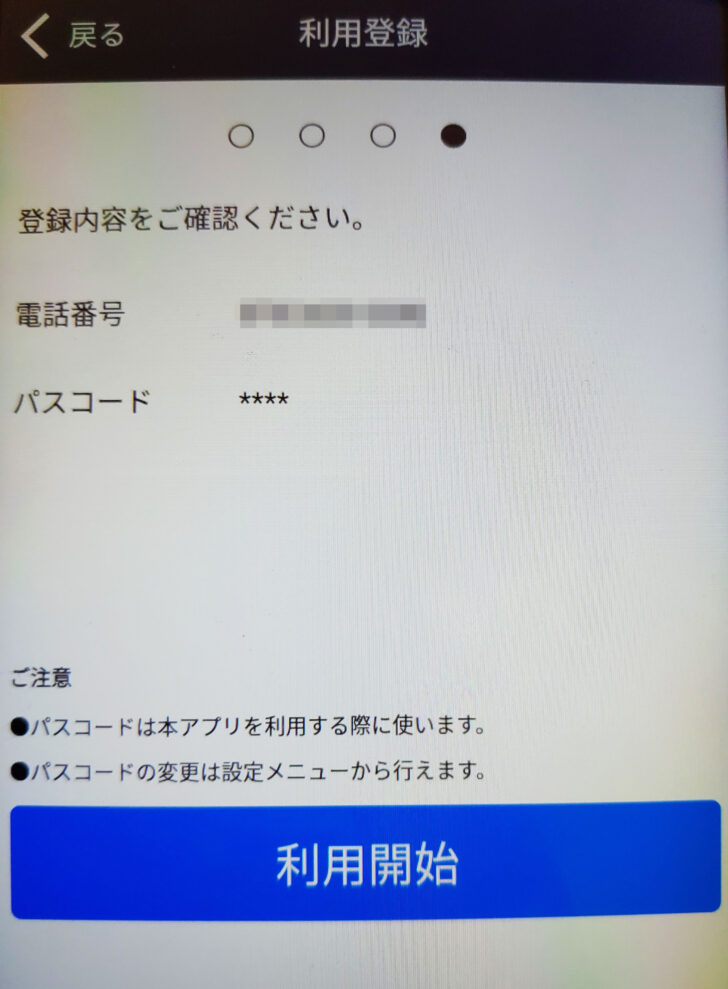
『au Walletプリペイドカード』を登録しよう
一番下の『カード追加』をタップ。
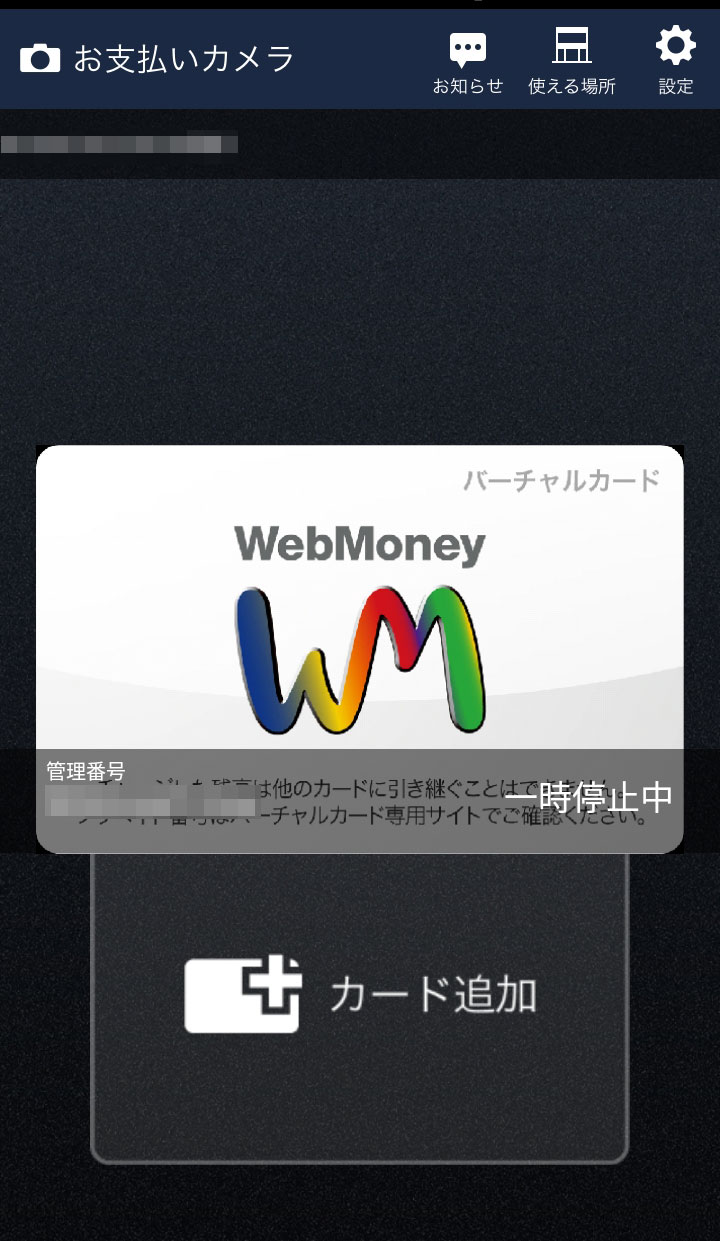
カード裏面の『WebMoneyプリペイド番号』右側にある英数字16桁部分を枠内に合わせて読み取らせてください。
枠の上にあるバーが全部緑色になれば読み取り完了します。
文字によってうまく読み取れない場合があるので、その場合は【編集】で手入力をします。
登録完了!

登録が完了するとカード一覧へカードが追加されます。
登録したカードの見分け方
登録したカードは上の画面に出ている情報が全てです。
表側のクレジットカード番号は登録できないので表示されません。
アプリで対象のカードの下に管理番号が表示されています。
この番号と『au walletカード』の裏面の右の方にある16桁が管理番号です。
※下の画像赤枠部分
2段に分かれていますが、下の段の3桁は関係ありません。
au Walletプリペイドカードの利用開始をしていない場合
『au Walletプリペイドカード』を利用するには、auを契約している間に対象のSIMを挿入している状態でau walletアプリから利用開始を行う必要があります。
利用開始をなっていない状態だと決済時にエラーになり、利用することが出来ません。
利用開始を行なっていない状態で解約してしまっても、Webmoneyへ電話するとこで利用できる状態にすることが可能です。
※電話で確認済み
サポートセンター
0120-364-033(無料)
受付時間 9:00~20:00
カード裏面にあるプリペイド番号を聞かれますのでカードを用意してから電話するとスムーズに対応してもらえます。